Создание и настройка VPN cоединения
Лабораторная работа № 3
2.2 Цель работы - приобретение практических знаний и навыков в на-
стройке программного обеспечения (ПО) ПЭВМ для обеспечения функцио-
нирования в составе локальной компьютерной сети.
2.3 Теоретические основы. Подавляющее большинство IBM PC-
совместимых ЭВМ работают в локальных сетях, использующих стек прото-
колов TCP/IP [1,5]. В данной работе как раз и рассматривается вопросы, свя-
занные с установкой, конфигурированием и проверкой функционирования
таких сетей. Дополнительно можно рекомендовать русскоязычные ресурсы
http://ixbt.com/comm/lan_faq.html, http://www.vgts.ru/doc/tcpip.html,
http://www.citforum.ru/nets/ip/contents.shtml и англоязычный
http://www.3com.com/nsc/501302.html.
При объединении ПЭВМ исключительно внутри организации (без выхода в InterNet) можно использовать абсолютно любые допустимые IP-адреса. В RFC 1597 (Address Allocation for Private Internets, March 1994) для частных (private) и внутрикорпоративных сетей с выходом в InterNet рекомендуется использовать IP-адреса из следующих диапазонов (роутеры большинства InterNet-провайдеров эти адреса не маршрутизируют, что добавляет адресам безопасность):
• 10.0.0.0 ^ 10.255.255.255; имеем 1 сеть класса A
• 172.16.0.0 ^ 172.31.255.255; имеем 16 сетей класса B
• 192.168.0.0 ^ 192.168.255.255; имеем 256 сетей класса C
При этом адреса 192.168.x.0 и 192.168.x.255 (подобные 192.168.0.0 и 192.160.0.255, 192.168.1.0 и 192.168.1.255 и так далее) не применяются.
Например, в сети используются два компьютера. Каждому из них (а точнее, сетевой карте каждого) необходимо назначить индивидуальный IP-адрес. Для первой ПЭВМ назначен IP-адрес 192.168.0.1 и маска подсети (subnet mask) 255.255.255.0, второй IP-адрес 192.168.0.2 и аналогичная сетевая маска. При подключении третьей ПЭВМ целесообразно определить IP-адрес 192.168.0.3 и такую же сетевую маску (далее в круглых скобках). Для остальных соответственно 192.168.0.4 (255.255.255.0) для четвертого, 192.168.0.5 (255.255.255.0) - для пятого и так далее.
Нижеописанная настройка клиентского сетевого ПО будет конкретизирована в применении к русскоязычному варианту ОС Windows'XP и для случая, когда соответствующее ПО еще не было установлено.
Первым этапом является определение типа сетевой карты (карт) данной ПЭВМ, причем современные карты поддерживают технологию Plug-end-Play и автоматически (без вмешательства пользователя) устанавливают адреса ввода-вывода (In/Out port) и номер прерывания (IRQ). На этом этапе реален запрос инсталлирующей системы заново вставить в устройство чтения ла
зерных дисков дистрибутива Windows или иного носителя с драйверами данного сетевого адаптера (если соответствующий драйвер отсутствует на
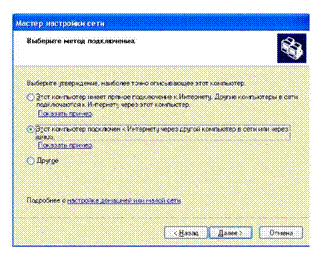 диск-дистрибутиве Windows).
диск-дистрибутиве Windows).
Собственно настройка сети
начинается последовательным
выбором вариантов меню 'Пуск ^ Программы ^ Стандартные ^ Связь ^ Мастер настройки сети' (рис. справа). В окне мастера настройки сети выбирается метод использования сети (напр., прямое подключение к 1п1егКе1'у или подключение через другой компьютер или через шлюз - на рис. показан выбор именно последнего
варианта настройки). Для перехода к очередному окну служит кнопка 'Да-

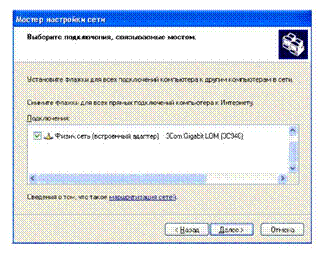
группы); кириллические символы использовать при этом рискованно. На следующем этапе можно создать диск настройки сети (для быстрого восстановления настроек после критических ситуаций) или завершить работу мастера настройки сети; для вступления в силу настроек необходимо перегру-
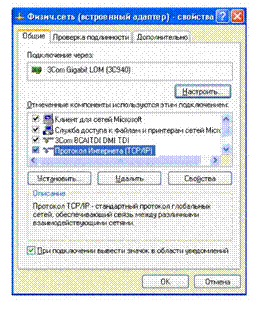 зить ПЭВМ.
зить ПЭВМ.
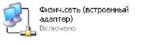 |
| и выбрать вариант |
| символе |
Далее следует выбрать сетевые протоколы. Для перехода к окну выбору протоколов можно использовать последовательность 'ПускПрограммы Стандартные Связь Сетевые подключения', щелкнуть правой кнопкой мыши на
' Свойства' из выпадающего списка. По умолчанию в окне выбора протоколов устанавливаются 'Клиент для сетей Microsoft', 'Служба доступа к файлам и принтерам сетей Microsoft' и 'Протокол Интернета (TCP/IP)'. Обычно стека
протоколов TCP/IP достаточно для работы, только в некоторых случаях требуется выбрать IPX/SPX (стек протоколов для сетей NetWare разработки фирмы Novell) или NetBEUI (транспортный протокол локальной сети, созданный для работы совместно с сетевым интерфейсом NetBIOS фирмы Microsoft Соф).
 Нажатие кнопки 'Свойства' при подсвеченной строке с протоколом TCP/IP дает возможность настроить необходимые статические IP-адреса стека TCP/IP (рис. справа). В качестве DNS-сервера можно указать, напр., 194.190.241.65 (ресурс http://ch.informica.ru). Если ПЭВМ оснащена несколькими сетевыми картами, процедуру настройки IP-адресов следует повторить для каждого контроллера.
Нажатие кнопки 'Свойства' при подсвеченной строке с протоколом TCP/IP дает возможность настроить необходимые статические IP-адреса стека TCP/IP (рис. справа). В качестве DNS-сервера можно указать, напр., 194.190.241.65 (ресурс http://ch.informica.ru). Если ПЭВМ оснащена несколькими сетевыми картами, процедуру настройки IP-адресов следует повторить для каждого контроллера.
Через кнопку 'Дополнительно' доступна настройка протокола DHCP {Dynamic Host Configuration Protocol) и службы WINS {Windows Internet Naming Service), позволяющей
определить IP-адрес ПЭВМ по заданному NetBIOS-имени и др.
 Нри необходимости можно изменить имя данного компьютера и рабочую группу, в который он включен (окно слева). Возможно также включение компьютера в домен (сообщество ЭВМ, обладающее сходным уровнем защиты и привилегиями).
Нри необходимости можно изменить имя данного компьютера и рабочую группу, в который он включен (окно слева). Возможно также включение компьютера в домен (сообщество ЭВМ, обладающее сходным уровнем защиты и привилегиями).
Для полного вхождения в силу сетевых настроек придется перезагрузить ПЭВМ.
Нри использовании броузера для работы с сетью InterNet следует настроить IP-адреса также и для него. Для броузера Microsoft Internet Explorer настройка производится в окне 'Настройка локальной сети' (доступ к окну из главного меню броузера посредством выбора вариантов 'Сервис Свойства обозревателя Подключения Настройка локальной сети'). При использовании прокси-сервера в локальной сети и назначении статического IP-адреса надо указать его и номер порта (192.168.47.17 и 3128 соответственно на рис. справа внизу), без использования прокси устанавливается только IP данной машины (при этом стандартным является использование порт 80). В большинстве случае полезно установить флажок 'Не использовать прокси для локальных адресов'.
Для подключения
компьютера к сетевым ресурсам удаленных ЭВМ следует щелкнуть  правой кнопкой мыши на ссылке 'Сетевое окружение'
правой кнопкой мыши на ссылке 'Сетевое окружение'
 на рабочем столе, из
на рабочем столе, из
выпадающего меню выбрать
вариант 'Подключить сетевой
диск' и настроить
необходимые параметры в окне ' Подключение сетевого диска' (рис. снизу слева). Полезно заметить, что формат описания ресурса соответствует известному шаблону \\имя_компьютера\умя_ресурса c обязательным использованием двойного обратного слэша перед сетевым именем компьютера (доступ к конкретному ресурсу из списка может потребовать ввода имени и пароля). После настройки
доступ к ресурсу будет возможен через список 'Мой компьютер' (согласно рис. слева обращение к диску W: равносильно обращению к каталогу share_2 компьютера bak_1).
При диагностировании и
настройки сетевых соединений
удобно пользоваться стандартными
утилитами, применяющими
интерфейс командной строки  (нижеприведенные имена утилит даны в применении к ОС Windows, базированными на технологии NT), [3,5]. Указанные утилиты используют заданные при настройке сетевого ПО адреса DNS-серверов (см. выше) для разрешения (преобразования) доменных имен в IP-адреса.
(нижеприведенные имена утилит даны в применении к ОС Windows, базированными на технологии NT), [3,5]. Указанные утилиты используют заданные при настройке сетевого ПО адреса DNS-серверов (см. выше) для разрешения (преобразования) доменных имен в IP-адреса.
